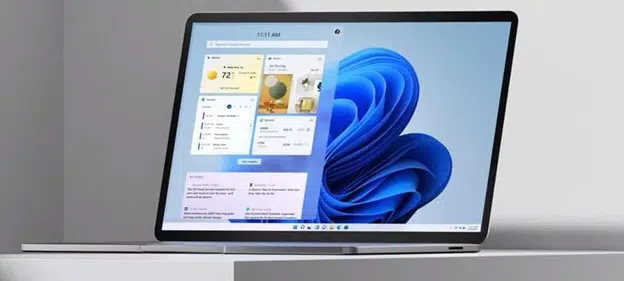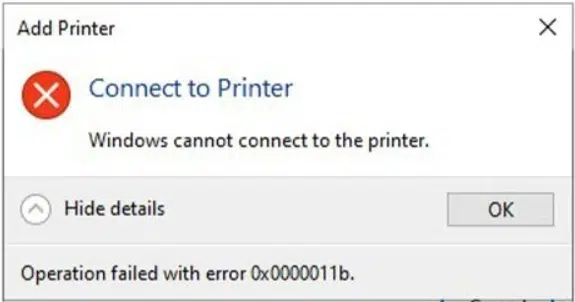Sửa lỗi Windows update error 80240025 (0x80240025)
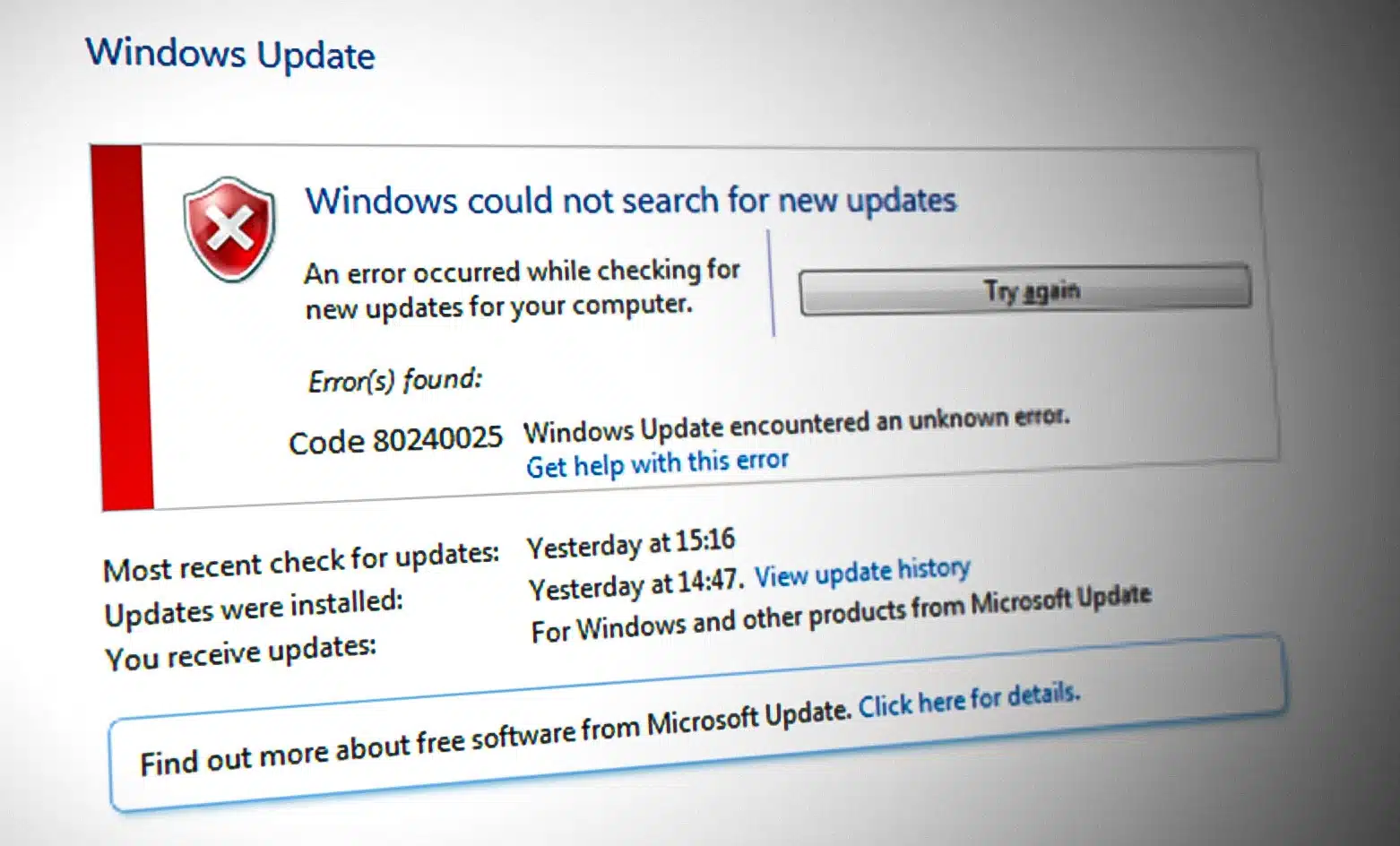
Đôi khi Windows không thể cài đặt các bản cập nhật và sau đó hiện thông báo mã lỗi 80240025. Sự cố này xảy ra trên Windows 7, Windows 8.1 và Windows 10.
Sau khi kiểm tra, chúng tôi nhận thấy nguyên nhân dẫn đến lỗi này như sau:
- Lỗi thành phần Windows Update: Thành phần Windows Update dễ bị ảnh hưởng bởi một số loại lỗi file tạm thời có thể gây trở ngại cho việc cài đặt các bản cập nhật mới. Trong trường hợp này, bạn có thể giải quyết sự cố bằng cách đặt lại mọi thành phần Windows Update có liên quan.
- Giá trị tham số Windows Update trong Registry bị thay đổi: Hóa ra, một trong những trường hợp phổ biến nhất sẽ gây ra mã lỗi này là khóa đăng ký đang ngăn chặn hiệu quả việc cài đặt Windows Update mới đang chờ xử lý. Nếu trường hợp này xảy ra, bạn có thể khắc phục sự cố bằng cách tìm khóa có vấn đề và sửa đổi hoặc xóa hoàn toàn.
Bây giờ chúng ta tiến hành sửa lỗi nhé
Kiểm tra các bước cơ bản:
- Khởi động lại máy tính (nếu bạn chưa thực hiện khởi động lại kể từ khi lỗi xuất hiện)
- Thực hiện quét virus toàn bộ máy tính bằng phần mềm của Microsoft hoặc của bên thứ 3 (Kaspersky, McAfee, Trend Micro, Malwarebytes, …)
- Trong trường hợp bạn đang có cài sẵn bất kỳ phần mềm diệt virus của bên thứ 3 nào, hãy tạm thời tắt nó trước khi thử chạy cập nhật lại.
- Xóa Work/School Account (Nhấn phím Windows + I để mở Settings -> Nhấn vào Accounts -> Di chuyển đến mục Access work or school -> Nhấn Disconnect tất cả tài khoản trong này)
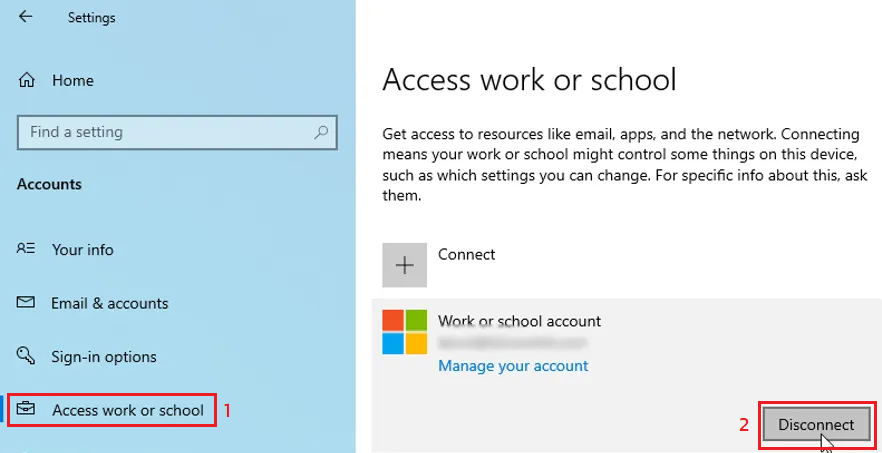
Thực hiện chạy lại Windows Update. Nếu lỗi vẫn còn, hãy chuyển qua bước tiếp theo
Thiết đặt lại các thành phần của Windows Update
Bắt đầu bằng cách nhấn phím Windows + R trên bàn phím của bạn để mở hộp thoại Run. Sau đó, nhập “cmd” bên trong hộp văn bản và nhấn Ctrl + Shift + Enter để mở với quyền Admin

Lưu ý: Khi bạn thấy lời nhắc UAC (Kiểm soát tài khoản người dùng), hãy nhấp vào Yes để cấp đặc quyền quản trị.
Tại dấu nhắc lệnh Command Prompt với quyền Admin, hãy nhập các lệnh sau theo thứ tự và nhấn Enter sau mỗi lệnh để TẮT tất cả các dịch vụ liên quan đến Windows Update:
net stop wuauserv
net stop cryptSvc
net stop bits
net stop msiserverLưu ý: Các lệnh này sẽ dừng Windows Update Services, MSI Installer, Cryptographic services và BITS services.
Sau khi mọi dịch vụ liên quan đã bị dừng, hãy chạy các lệnh sau để xóa và đổi tên các thư mục SoftwareDistribution và Catroot2:
ren C:\Windows\SoftwareDistribution SoftwareDistribution.old
ren C:\Windows\System32\catroot2 Catroot2.old
Lưu ý: Hai thư mục này đang chứa các tệp cập nhật được sử dụng bởi thành phần Windows Update. Đổi tên các thư mục này sẽ buộc hệ điều hành của bạn tạo các thư mục mới tương đương và không có bất kỳ dữ liệu tạm thời nào hiện có thể gây ra sự cố.
Bây giờ các thư mục đã bị xóa, hãy chạy các lệnh sau để BẬT lại các dịch vụ đã tắt trước đó:
net start wuauserv
net start cryptSvc
net start bits
net start msiserver Vô hiệu hóa khóa Registry (nếu có)
Nếu máy tính của bạn được kết nối với mạng với tài khoản công ty hoặc trường học thì có khả năng bạn đang nhìn thấy mã lỗi này vì có thể có một chính sách được áp dụng và từ chối cài đặt các Bản cập nhật Windows mới.
Quy tắc loại này thường được áp dụng trong những trường hợp mà quản trị viên mạng cố gắng hạn chế mức sử dụng băng thông ngay khi Microsoft đưa ra bản cập nhật mới.
Trong trường hợp bạn nghi ngờ khả năng này xảy ra, bạn có thể khắc phục sự cố bằng cách thay đổi tham số registry để vô hiệu hóa chính sách này.
Nhấn phím Windows + R để mở hộp thoại Run. Tiếp theo, nhập ‘regedit‘ bên trong hộp văn bản và nhấn Enter để mở Registry Editor. Khi bạn thấy lời nhắc UAC (Kiểm soát tài khoản người dùng), hãy nhấp vào Yes để cấp đặc quyền quản trị.
Khi bạn đang ở bên trong Registry Editor, duyệt đến đường dẫn sau:
HKEY_USERS\S-1-5-18\Software\Microsoft\Windows\CurrentVersion\Policies\WindowsUpdateTips: Bạn có thể điều hướng đến vị trí này theo cách thủ công hoặc bạn có thể copy và paste trực tiếp vị trí vào thanh điều hướng và nhấn Enter để đến đó ngay lập tức.
Khi bạn đến đúng vị trí, hãy tìm khóa giá trị DisableWindowsUpdateAccess, nhấp đúp để mở khóa này và thay đổi giá trị thành 0
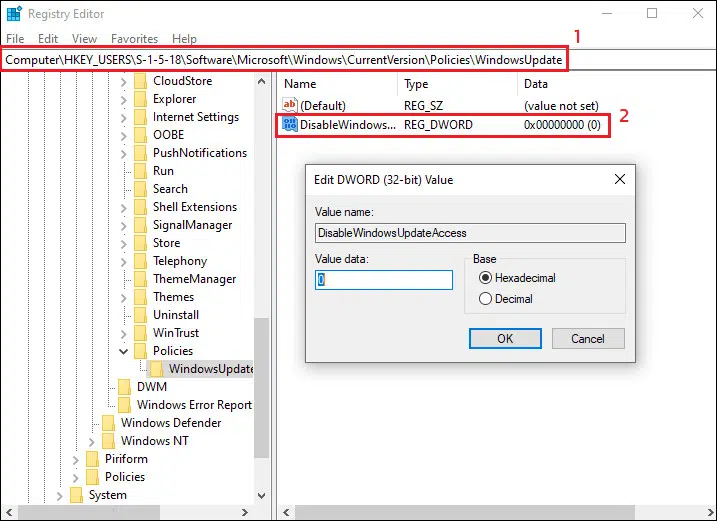
Tips: Thay vì thay đổi giá trị của DisableWindowsUpdateAccess, bạn cũng có thể xóa nó nếu bạn không định sử dụng lại nó để hạn chế việc cài đặt các Bản cập nhật Windows mới mở.
Khởi động lại máy tính của bạn một lần nữa và Windows Update sẽ hoạt động hoàn hảo.
TOÀN TÂM sẵn sàng giải đáp mọi thắc mắc của bạn. Liên hệ ngay với chúng tôi !
#Fix Windows update error #0x80240025